| マスターアカウント | 管理者 | 責任者 | リーダー | 担当者 | カスタム権限新しいタブで開く |
|---|---|---|---|---|---|
| ○ | ○ | ○ | × | × | 設定次第 |
顧客別入金一覧は、入金確認(消し込み)専用の画面です。
この画面では、入金予定日(支払期限)別顧客別に入金額を表示していますので、銀行の入金明細と見比べながら入金確認を行い、入金を確認できたものを「入金済」にしていく業務でお使いいただくことを想定しています。
なお、顧客別入金一覧は、入金消し込み業務のための画面として用意しているものですので、それ以外の用途には不向きです。当画面で入金済にしたものは、請求一覧に表示されている請求情報に反映されていますので、請求情報の確認・管理には請求一覧をご利用ください。
*「書類上の宛先・送付先」変更機能を使用した場合の当機能への影響については、同機能のヘルプの「顧客別入金一覧」セクションをご覧ください。
*当ヘルプに関連したチュートリアル動画もあります。
入金済みにする
入金予定日別顧客別に請求額の合計(=入金予定額)が税込みで表示されていますので、銀行口座の明細と見比べながら、正しい金額が入金されていることを確認できたら、「入金済みにする」をクリックすると、請求ステータスが「入金済」になります。
合わせて、「実際の入金日(回収日)」を入力することができます。デフォルトでは支払期限がセットされていますが、異なる日付で入金された場合は、日付を変更した上で「入金済みにする」を押してください。
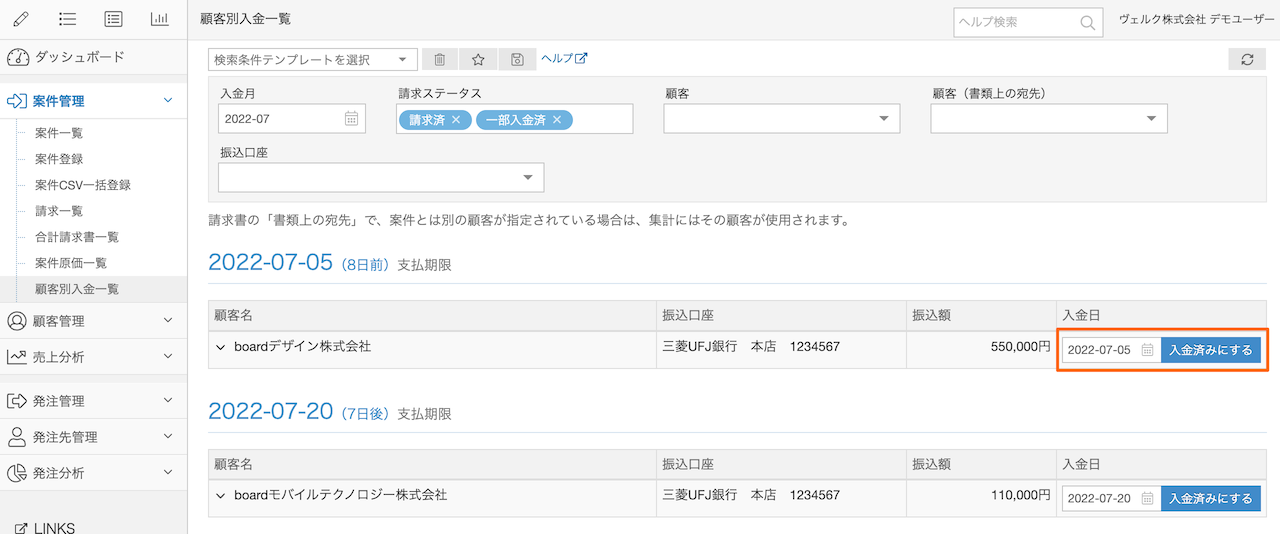
案件ごとに入金済にする
同一顧客に複数の請求があり、そのうち一部の案件のみの金額しか振り込まれていない場合、この画面から個別の案件のみを入金済みにすることができます。
「顧客名」部分をクリックすると、下図のように案件ごとの内訳が表示されます。
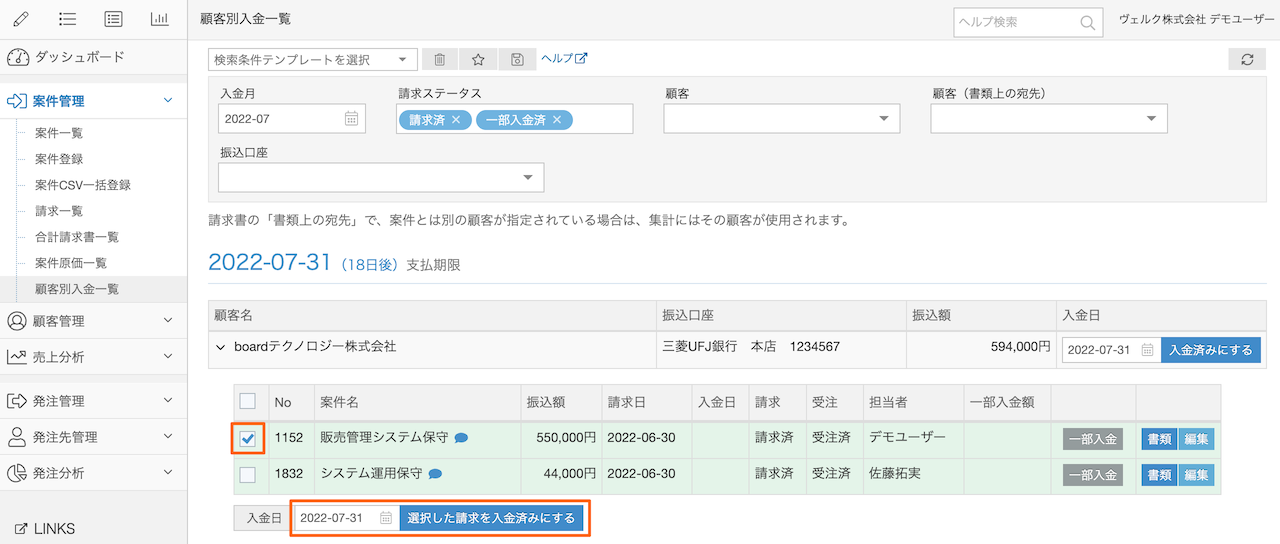
対象の案件を選択し、「選択した請求を入金済みにする」をクリックすると、特定の案件のみ入金済みにすることができます。
入金済みを解除したい
誤って入金済にしてしまった場合は、顧客別入金一覧で請求済に戻すことはできないため、請求一覧で請求ステータスを変更してください。
参考:請求のステータス管理
入金日を削除・変更したい
入金日を削除(クリアー)する場合
請求一覧で請求ステータスを「入金済」以外に変更すると、入金日も合わせてクリアーされます。
入金日を変更する場合
顧客別入金一覧の検索条件を修正したい請求データに合わせて変更し、検索結果に表示される修正対象のデータが含まれる行の「顧客名」部分をクリックします。
内訳のうち入金日を修正したい請求にチェックマークを入れ、その下の「入金日」項目に修正後の日付を設定し、「選択した請求を入金済みにする」ボタンを押してください。